Global Mapper 23官方版是款地图绘制软件,该软件能够帮助用户轻松快的进行各种影像数据镶嵌、智能栅格影像切割、专题图绘制、矢量信息绘制等操作,让工作更加轻松高效,而且还有定制的转换器与地图布局编辑器,方便用户更加快速的的对空间数据进行处理。
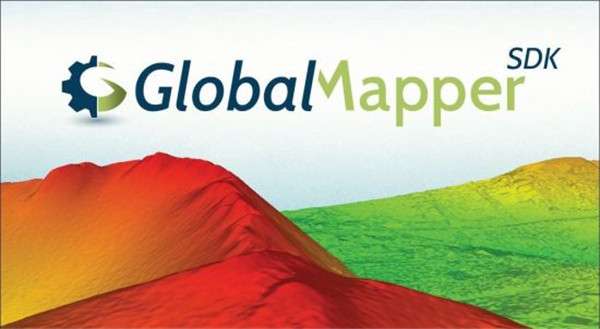
Global Mapper软件介绍
在Global Mapper最新版中,不管你是刚入门的新手还有经验丰富的专业人士都能轻松使用。与老版本相比,对功能进行了全面的优化,比如地图可以直接进行数据化显示,更好的方便你进行修改,大大提高了工作效率,减少了时间成本与线下使用成本,方便且实用。
软件亮点
1、浏览、合成、输入、输出大部分流行的扫描点阵图。
2、等高线、矢量数据集的软件。
3、它可以编辑、转换、打印各类地图图形文件。
4、可以利用全球情报系统(GIS) 信息资源。
5、它可以转换数据集的投影方式以符合你的项目的坐标系统。
6、并可以同时对数据集的范围进行裁剪。
7、它还提供距离和面积计算,光栅混合。
8、对比度调节、海拔高度查询、视线计算。
9、以及一些高级功能,如图像校正、通过地表数据进行轮廓生成。
10、通过地表数据观察分水岭。
11、对3Dpoint数据转换为三角多边形和网格化等。
12、通过内建的脚本语言或众多的批处理转换。
13、选项能够高效地完成重复性任务。
安装方法
1、在本站下载解压,得到破解文件和Global Mapper 23原程序。
2、双击安装,点击next进行下一步。
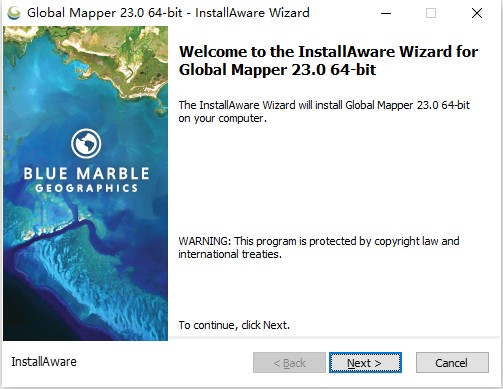
3、勾选安装协议。
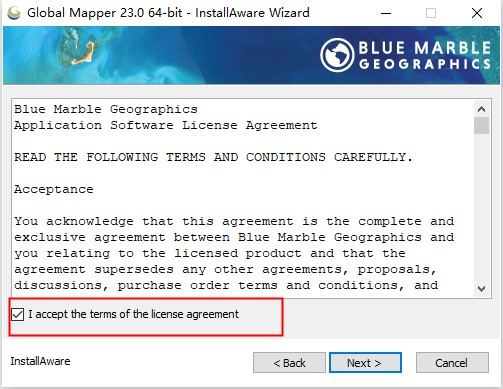
4、选择软件安装路径。
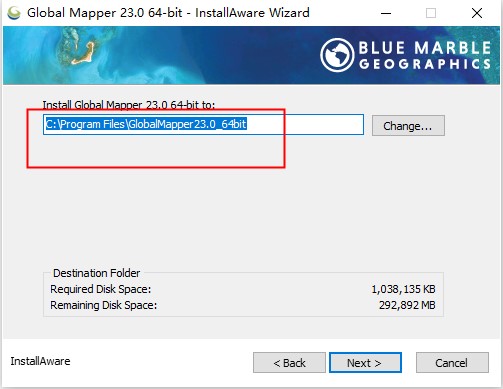
5、软件安装完成,直接退出向导。
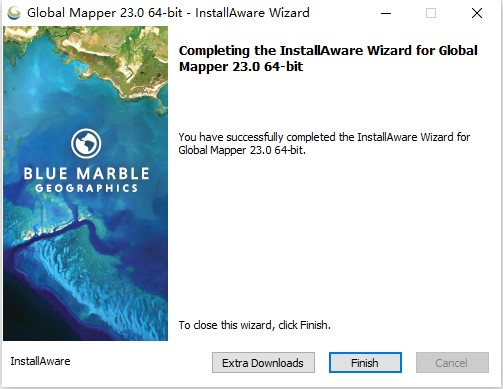
6、将crack文件夹下的“Patch.exe”复制到源程序安装目录下。
默认安装目录【C:\Program Files\GlobalMapper23.0_64bit】
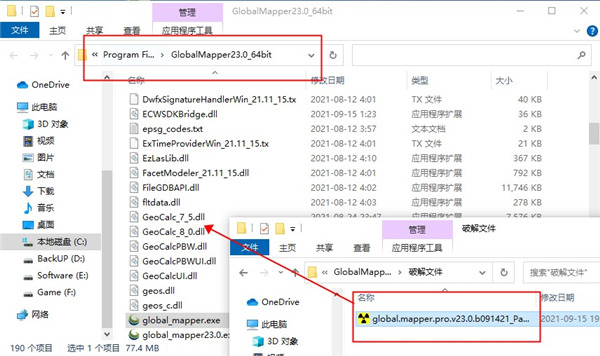
7、运行Patch.exe,点击patch完成激活。
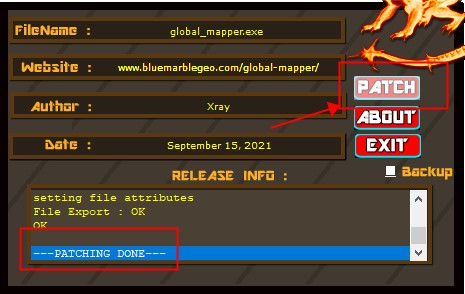
8、以上就是本次Global Mapper 23破解版的软件安装教程,希望能对用户有帮助。
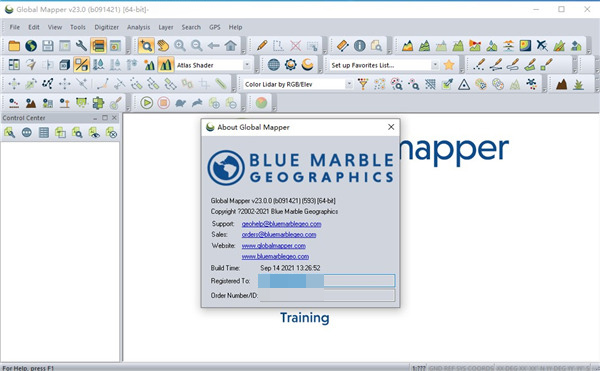
使用步骤
第一步,我们需要调入高程数据,然后我们打开global mapper 23这个文件
第二步,我们在菜单工具选项中的控制中心和设置这两个工具就可以很方便的找到这个软件
第三步,我们在下面这幅图的最下面,我们可以清晰的能看到用度和度分秒显示的坐标,这个坐标会随着你的鼠标移动而变化,就是说你鼠标指向哪里他就往哪里移动,其实最开始就是一个探索的过程,当你熟悉了之后,绘制起来还是很简单的。如下图所示。
第四步,我们在操作的过程中,需要使用到等高线,怎么打开了,就在打开“文件”-“生成等高线”即可
第五步,如果我们需要修改等高距的距离的话,那我们在弹出“选项”窗口,在“设置”选项卡中进行操作就行了,等高距默认设置为50米,这里我们可以根据实际情况进行修改
第六步,调入矢量数据,如果需要矢量数据的话,我们只需要格式是SHP和MIF,然后打开这两个文件就可以了,加载全部矢量数据后,我们可以看到大致的比例坐标图
第七步:如果我们需要知识村庄、湖泊、水库、道路等,我们回到工具“控制中心”,可以在每层的“选项”中选择刚才你自建的风格就可以了
第八步:其实整体操作起来不难,如果是说你按照我写的做不出来,或者有差异的话,那肯定是存在问题的,因为每个人对软件掌握的程度以及地图的认知能力都不一样,这个都是靠大家不断的摸错,多做修改,自然而然就熟悉了,加油哦~
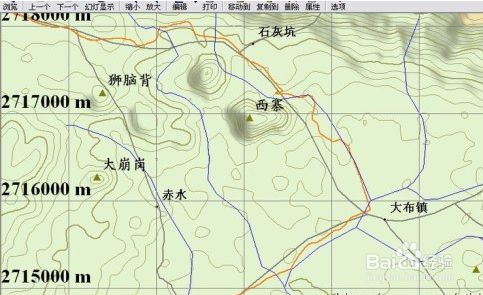
软件优势
1、灵活的查看界面,软件中的多视图地图显示允许在界面内显示多个停靠的地图窗口,以实现更好的数据可视化和操作。这些视图既支持自上而下的2D渲染,又支持倾斜的3D视图,可以独立缩放和平移视图,并可以调整其大小以最有效地利用可用的屏幕空间。
2、地形分析和三维数据处理,软件开箱即用分析功能特别强调地形和3D数据处理,包括视图棚和场地建模,分水岭描绘,体积测量和切割和填充优化,栅格计算,自定义网格和地形创造,轮廓生成等等。
3、矢量和栅格处理,包括一整套的栅格和矢量数据创建与编辑功能,提供从简单直观的绘图到图像校正和矢量化的所有功能。软件该软件还包括众多的属性编辑功能以及直观的数据显示和主题映射功能。
4、资料共享,当需要共享地图数据时,软件提供了众多选项,包括引入注目的页面布局和打印工具,地理空间PDF创建以及直接Web发布到MangoMap。
5、内嵌的数据访问,支持超过250种空间数据类型,提供内置的WMS接口,可以直接访问无数的在线数据服务源,如全球的影像,地形图和高程数据。
6、3D渲染和高程建模,强大的3D浏览支持任何形式的三维数据,包括LiDAR点云,数字高程模型和三维矢量要素,以绝佳的效果进行三维展现。这种自定义的倾斜视角提供了非常真实的透视效果,可以全屏展示或与2D地图并排展示。将三维场景捕捉生成影像文件或录制飞行视频。
7、强大的LIDAR处理工具,支持显示和处理数十亿以上的LiDAR点云数据。软件具有非常快的处理和显示速度,可以快速方便的创建高精度的网格表面模型。如果需要高级的点云分析和要素提取功能,可以选用LiDAR Module模块。
8、脚本和批处理,大部分的常规数据处理功能都可以用简单的文本式的脚本或内嵌的批处理工具进行自动化处理。模拟基于接口的工作流,这些工具让大数据量的数据转换和重投影变得快速而且简单。
9、能源领域的功能特点,集成了以前Global Energy Mapper软件中所有的功能,包括油气符号系统,PAD site templating,填挖土方优化,体积计算,以及高级的侧地学功能(需要Blue Marble的Geographic Calculator许可支持)。









